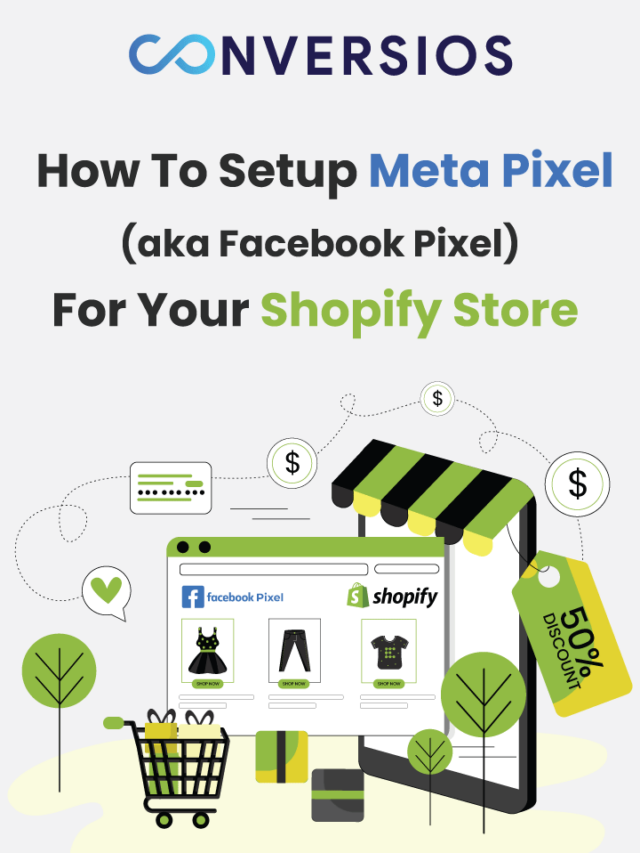Используете ли вы facebook Pixel или другие пиксели отслеживания в вашем магазине Shopify?
Если нет, то хотели бы вы отслеживать активность пользователей и оптимизировать рекламу в Facebook с помощью Meta Pixel?
Это отличный способ узнать больше о вашей целевой аудитории и повысить эффективность вашей рекламы.
Meta Pixel (ранее Facebook Pixel) жизненно важен для бизнеса для рекламы. Но многим владельцам Shopify сложно интегрировать Meta Pixel в свой сайт Shopify.
Мы знаем! И именно поэтому мы здесь, чтобы помочь вам установите Meta Pixel в свой магазин Shopify с нашим пошаговым руководством.
Давайте кратко рассмотрим Meta Pixel (ранее Facebook Pixel), прежде чем перейти к установке.
Что такое мета-пиксель (Facebook)?
Коллекция Мета пиксель это фрагмент кода, который позволяет отслеживать действия посетителей вашего сайта. Это помогает Facebook и Instagram определить, как пользователи взаимодействуют с контентом вашего сайта.
Владельцы магазинов Shopify могут использовать эту информацию для таргетинга на людей, которые уже проявили интерес к вашим продуктам, и показа им персонализированной рекламы.
С помощью Мета Пикселя вы можете:
- Отслеживайте поведение пользователей после того, как они видят вашу рекламу или взаимодействуют с ней.
- Нацеливайтесь на новых клиентов, которые имеют общие интересы в качестве ваших реальных клиентов.
- Переориентируйте клиентов, рекламируя свой продукт
Стандартные события, которые вы можете отслеживать с помощью Meta (Facebook) Pixel
Ознакомьтесь с некоторыми из стандартные события, которые вы можете отслеживать с помощью Meta Pixels
Просмотр содержания
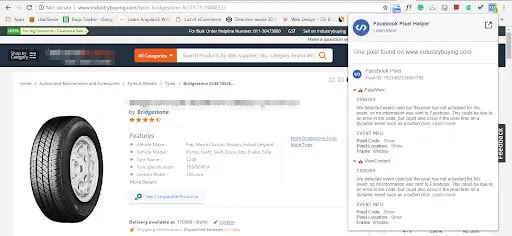
Это событие отслеживает каждый раз, когда посетитель вашего веб-сайта просматривает определенный фрагмент контента, например сообщение в блоге или страницу продукта. Вы можете отслеживать свой конкретный блог, чтобы понять, какой контент нравится вашей аудитории.
Добавить в корзину
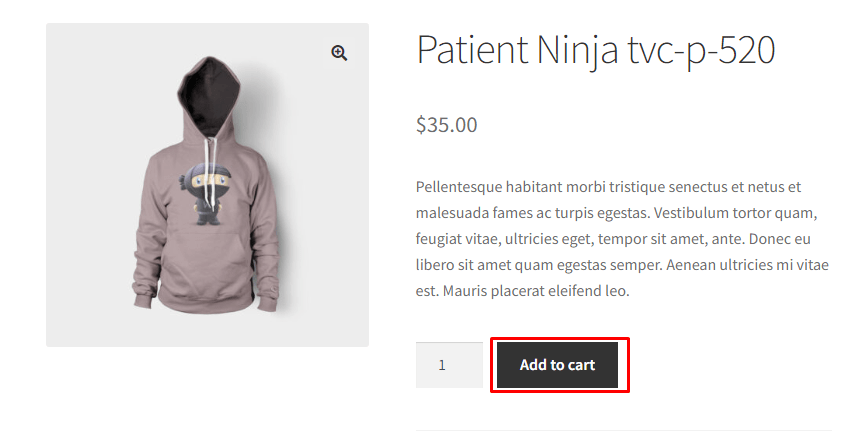
Это событие отслеживает, когда пользователь выбирает товар и добавляет его в корзину. Это полезно для определения количества клиентов, которые думают о покупке ваших товаров.
Добавить информацию о платеже
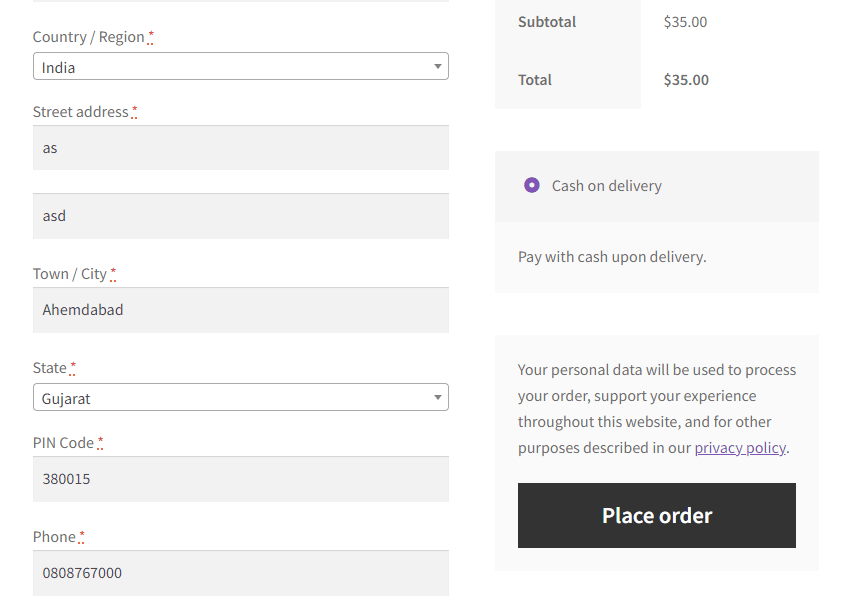
Это событие отслеживает, когда пользователь вводит свою платежную информацию во время оформления заказа. Это мероприятие полезно для измерения количества потенциальных клиентов. Вы можете перенацелить этих клиентов с помощью динамических ретаргетинговых объявлений, поскольку они с наибольшей вероятностью совершат конверсию.
Покупка:
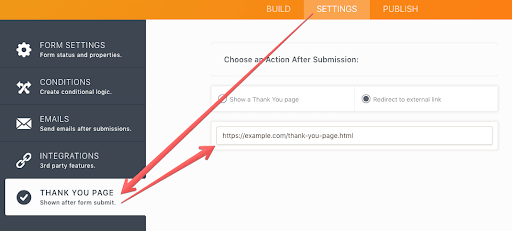
Это событие отслеживает успешное завершение пользователем покупки на вашем веб-сайте. Это событие предназначено для отслеживания рентабельности инвестиций и конверсий.
Регистрационная форма
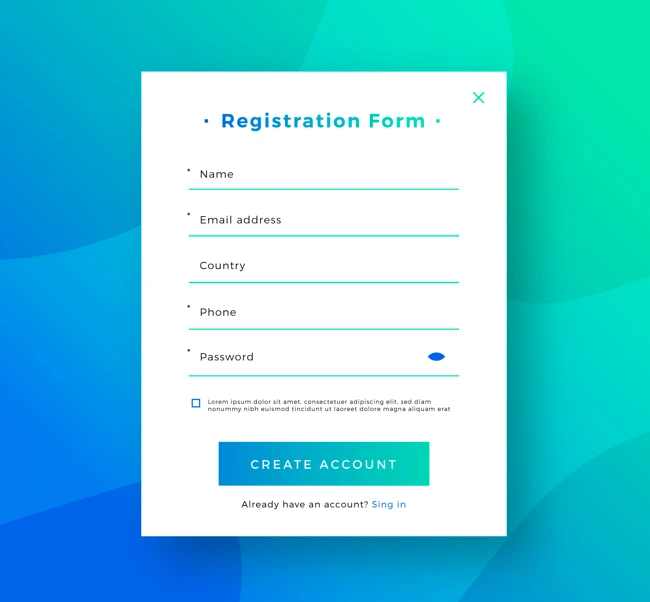
Это событие отслеживает, когда пользователь заполняет регистрационную форму на вашем веб-сайте. Это событие полезно для определения того, сколько людей достаточно заинтересованы в бизнесе, чтобы зарегистрироваться или заполнить форму.
Позвольте мне объяснить вам: преимущества множественные.
Преимущества Meta Pixel для магазина Shopify
Давайте посмотрим, почему Meta Pixel необходим для вашего магазина Shopify теперь, когда он был описан.
Ретаргетинг с помощью динамической рекламы товаров: Meta Pixel будет собирать информацию от посетителей, которые нажимали на товары и даже добавляли их в корзину, но не завершили транзакцию.
Вы можете запустить динамическую рекламу продуктов, которая покажет этим людям те же самые товары, которые они оставили в своих брошенных корзинах, чтобы побудить их вернуться и завершить транзакцию.
Пользовательская сегментация аудитории: Мета-пиксель помогает вам создать собственную аудиторию, чтобы вы могли показывать персонализированную рекламу для индивидуальной аудитории. Например, если у вас есть индивидуальная аудитория для «Летней распродажи», вы можете запустить ретаргетинговую рекламу для этих клиентов и побудить их совершить покупку в вашем магазине.
Оптимизируйте рекламные кампании: Данные, собранные мета-пикселем, могут помочь вам донести рекламу до аудитории, которая с высокой вероятностью будет взаимодействовать с вашими товарами и конвертироваться в них.
Он будет показывать вашу рекламу людям, которые с большей вероятностью выполнят желаемые действия, например совершят покупку или подпишутся на подписку.
Улучшение знаний о поведении потребителей: Точно отслеживая ваши данные, вы можете получить представление о поведении ваших клиентов, что поможет вам принимать решения на основе данных для улучшения работы вашего магазина Shopify.
Повышенная конверсия: Изучая поведение потребителей и корректируя свои рекламные усилия, вы можете повысить коэффициент конверсии вашего магазина, что приведет к увеличению дохода.
Шаги по настройке метапикселя для вашего магазина Shopify
Мы уже обсуждали основы и преимущества Meta Pixels для вашего магазина Shopify. Теперь давайте посмотрим, как установите Meta Pixel в своем магазине Shopify
Создайте рекламный аккаунт Facebook
При приготовлении шоколадного пудинга необходимо убедиться, что у вас под рукой есть самый важный ингредиент (шоколад).
То же самое верно и для метапикселей. Сначала вам необходимо создать учетную запись Facebook Ads.
Если у вас уже есть учетная запись, все готово. Тем не менее, если у вас нет рекламной учетной записи FB, см. «Как создать учетную запись».
Перейдите в Facebook Business Manager и нажмите «Регистрация.
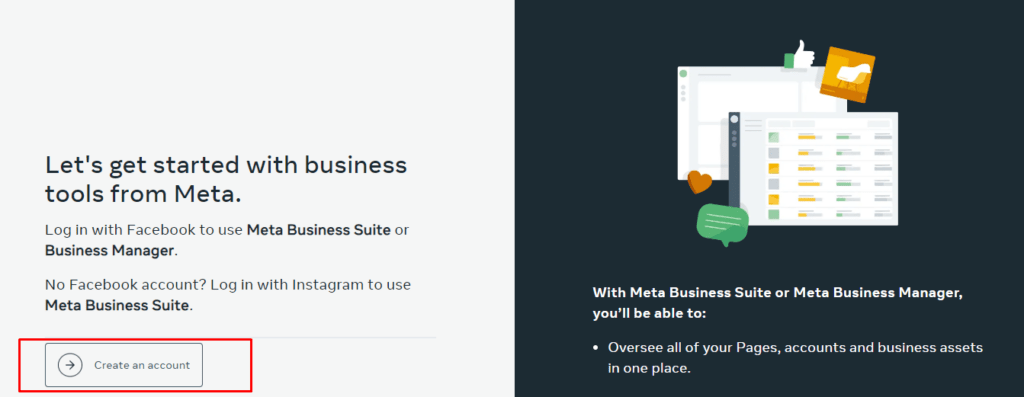
Как только вы нажмете «Зарегистрироваться», вы увидите такой экран. Вам необходимо ввести некоторые данные о вашем бизнесе, такие как название вашей компании, ваше имя и адрес электронной почты, связанные с вашей компанией.
Нажмите на 'Отправить' продолжать.
Ура… вы успешно создали свою учетную запись Facebook Ads.
Теперь перейдите к следующему шагу.
Создать пиксель ФБ
Следующим шагом будет создание вашего Пиксель FB. Оставайся на посту бизнес-менеджера.
Перейдите в настройки > перейдите к бизнес-настройкам.
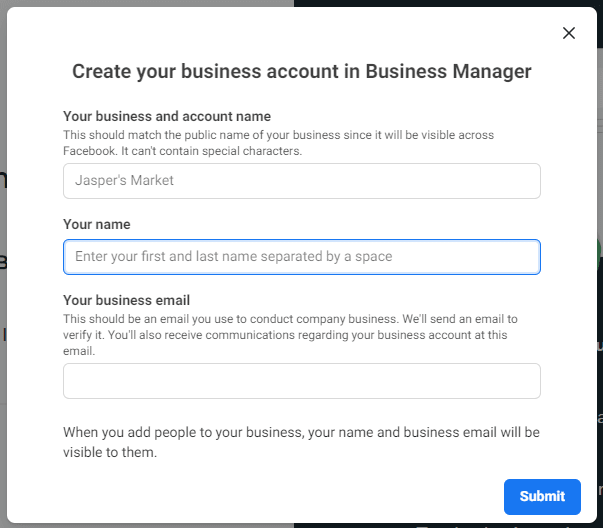
Раскрывающийся список до 'Источник данных"
Выберите 'Пикселей' из источника данных
Вы получите вкладку 'Добавить' на экране; нажмите для продолжения.
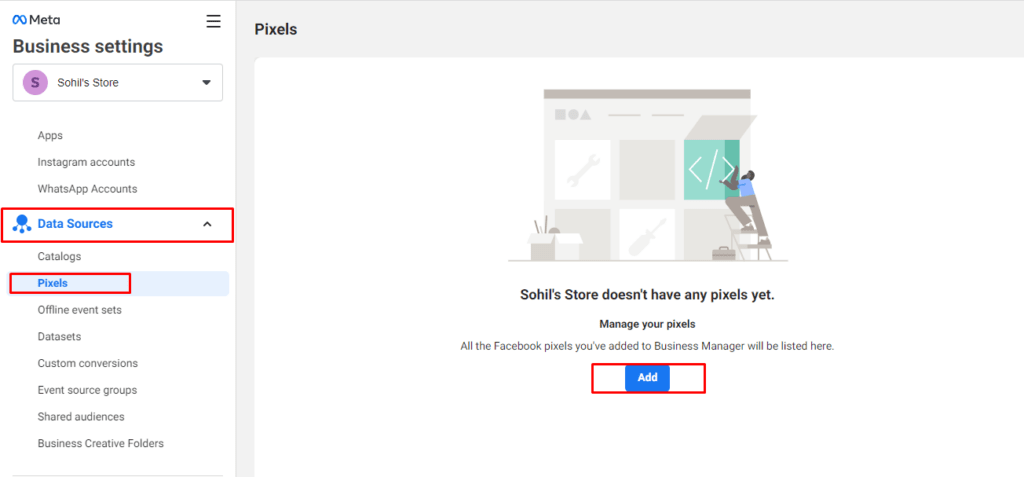
Добавьте имя пикселя и URL-адрес веб-сайта.
Нажмите на Продолжить
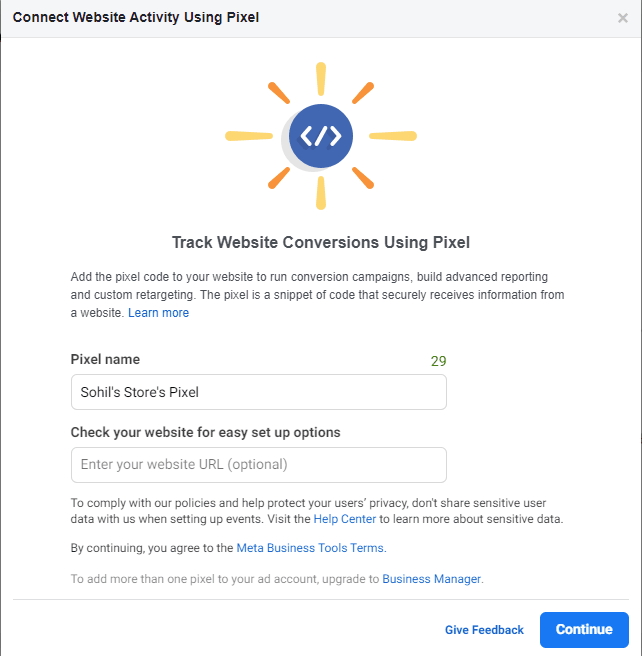
Как нам нужно добавьте пиксели в нашем магазине Shopify это последний шаг создания вашего пикселя FB.
Идти к 'Настройте пиксель сейчас"
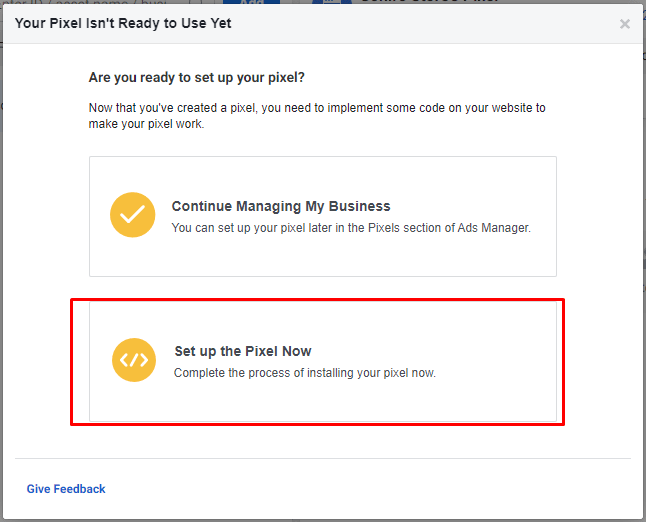
После того как вы создали свою учетную запись пикселя Facebook, вы можете узнать идентификатор пикселя FB за несколько кликов здесь:
- Перейдите к вашему менеджеру событий.
- Выберите свой бизнес-аккаунт.
- Выберите идентификатор пикселя Facebook в разделе «Источники данных».
Добавьте свой Pixel ID в Shopify
Чтобы добавить свой идентификатор пикселя в Shopify, выберите первый вариант, как показано на скриншоте.
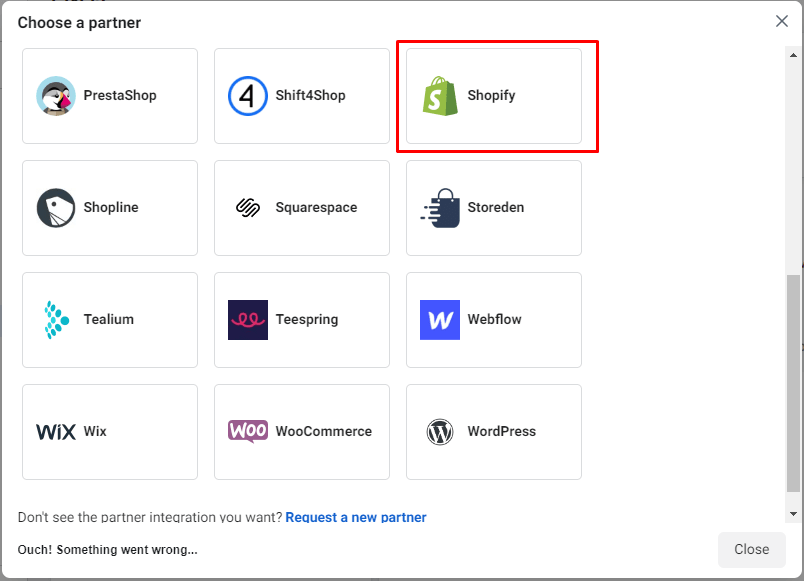
Вы получите интерфейс, в котором вам нужно будет выбрать партнера. Нажмите на 'Shopify"
Как только вы закончите этот шаг, вернитесь в учетную запись Facebook.
Отметьте галочкой 'Я завершил настройку Shopify' & нажмите на 'Следующая"
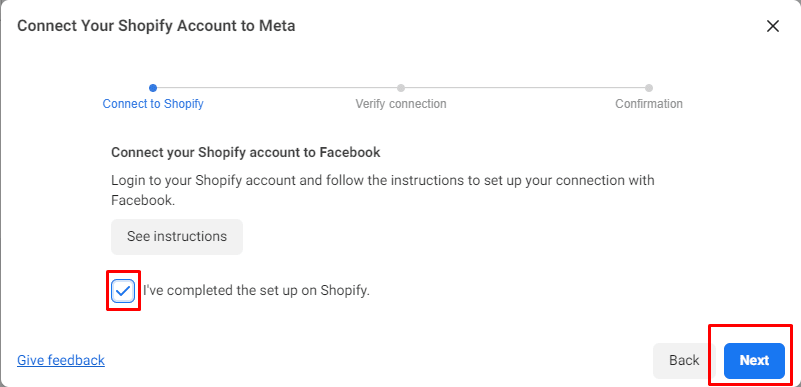
Вы выполнили все шаги правильно — теперь ваш идентификатор пикселя добавлен на ваш сайт Shopify.
Теперь вам нужно проверить, работает ли он.
Проверьте статус пикселей FB на Facebook
Это последний шаг на завершении настройки Meta Pixel (ранее Facebook Pixel) для вашего магазина Shopify.
Вы увидите такую страницу
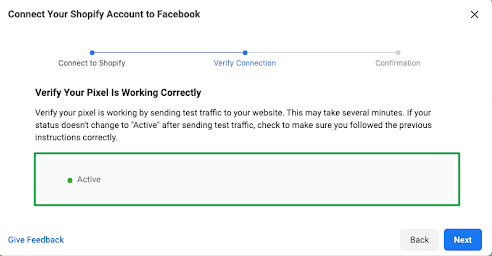
Если все на месте правильно, вы увидите 'Активные' положение дел.
После этого вы увидите экран, состоящий из создания рекламы, аналитики Facebook и тестовых событий.
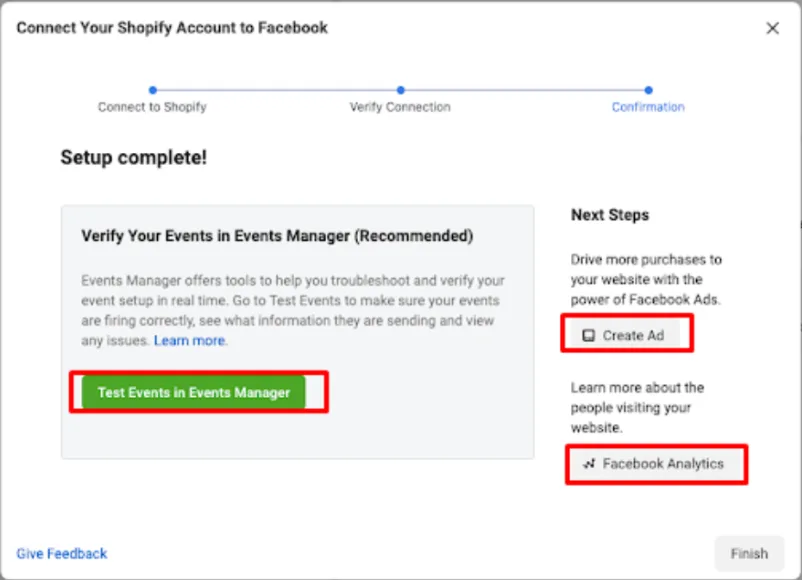
Теперь вы готовы отслеживать события электронной торговли, чтобы узнать больше о поведении ваших пользователей и о том, как соответствующим образом скорректировать свои рекламные усилия.
Как интегрировать метапиксель для магазинов Shopify с Conversios
Приложение Conversios All-In-One Pixel Shopify автоматизирует уровень данных для событий электронной торговли и отслеживания конверсий для Meta Pixel, Google Analytics, GA4 и других маркетинговых пикселей.
Мы предлагаем интеграцию Meta Pixel (ранее Facebook Pixel) в один клик с вашим магазином Shopify. Это означает, что вы можете сэкономить время и совершенно не влияет на боковую скорость.
Это как убить двух зайцев одной стрелой.
Conversios Универсальное пиксельное приложение позволяет интегрироваться с дополнительными маркетинговыми пикселями, такими как Microsoft Ads Pixel, Tiktok Pixel, Snapchat Pixel, Twitter Pixel, Pinterest Pixel и Google Analytics 4 код отслеживания.
- Мета пиксель: код отслеживания, используемый Facebook и Instagram для отслеживания поведения пользователей на веб-сайтах и создания индивидуальной аудитории для показа им соответствующей рекламы.
- Пиксель Microsoft Ads (Bing): он отслеживает конверсию веб-сайта и составляет список аудитории на основе активности пользователей для перенацеливания аудитории с помощью персонализированной рекламы на платформе Bing.
- Пиксель Твиттера: позволяет маркетологам отслеживать активность пользователей и оценивать эффективность рекламных кампаний в Твиттере.
- Пиксель Pinterest: отслеживает поведение пользователей веб-сайта и предоставляет данные для создания персонализированной рекламы Pinterest.
- Snapchat пиксель: помогает рекламодателям отслеживать поведение пользователей и измерять эффективность рекламных кампаний в Snapchat.
- ТикТок Пиксель: Отслеживает поведение пользователей на веб-сайте и предоставляет данные TikTok для создания таргетированной рекламы.
Этапы установки Conversios — пикселей «все в одном»
Если вы хотите включить интеграцию пикселей в свой магазин Shopify одним щелчком мыши, выполните следующие действия.
Шаг: 1
Войдите в свой магазин Shopify > Поиск ' Conversios — пиксельное приложение «все в одном» > Нажмите 'Установите приложение"
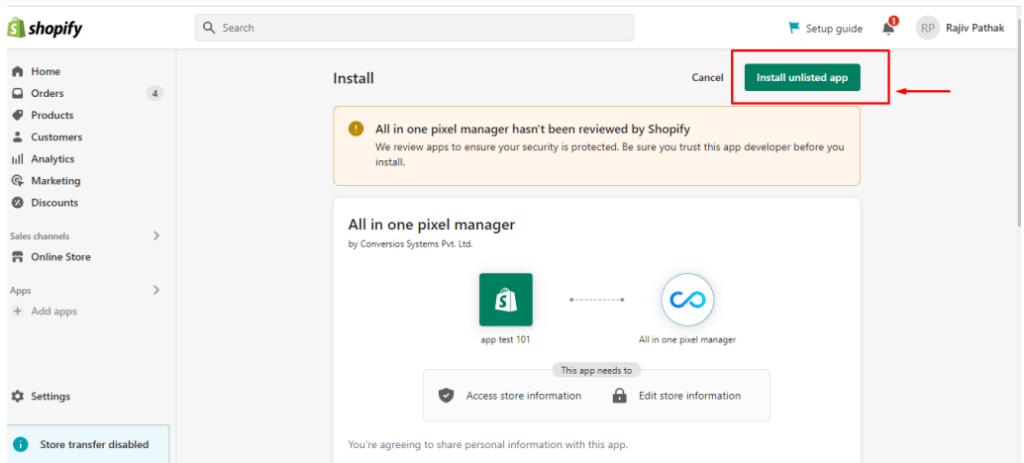
Прежде чем перейти к следующему шагу; Помните, что это приложение использует интеграцию Google Tag Manager (GTM) для отслеживания событий на различных платформах социальных сетей.
Шаг: 2
Вы можете использовать свой собственный контейнер GTM или использовать контейнер Conversios (если у вас нет контейнера). Это приложение по умолчанию использует контейнер Conversios GTM (GTM-K7X94DG). Чтобы использовать собственный GTM, нажмите здесь. чтобы узнать больше.
Шаг: 3
Введите идентификатор платформы, на которой вы хотите отслеживать события. Здесь введите свой метапиксельный идентификатор.
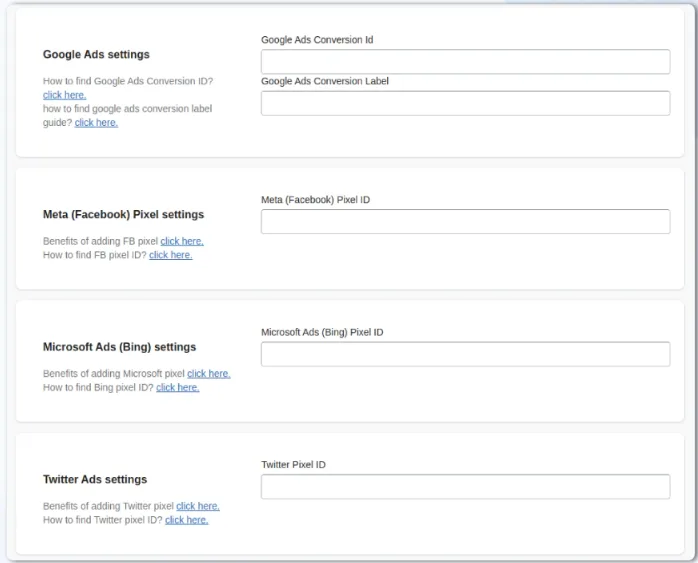
Нажмите на 'Сохранено"
Шаг: 4
После нажатия наспасти' кнопка; вы увидите такую страницу.
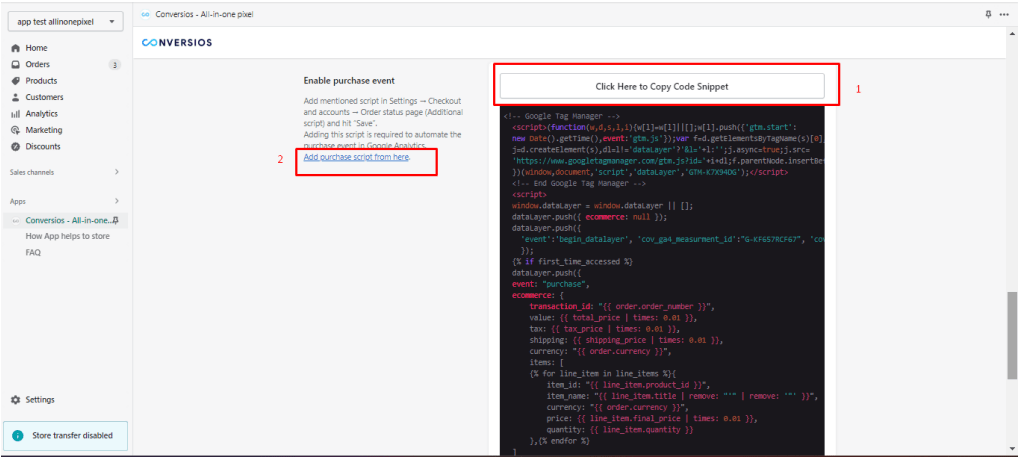
Вы получите фрагмент кода. Сначала вам необходимо «скопировать» код, а затем нажать «Добавить скрипт покупки отсюда».
Вы переходите на страницу, просто прокручиваете вниз, и вы получаете опцию «Страница статуса заказа».
Теперь вставьте код, скопированный с предыдущей страницы.
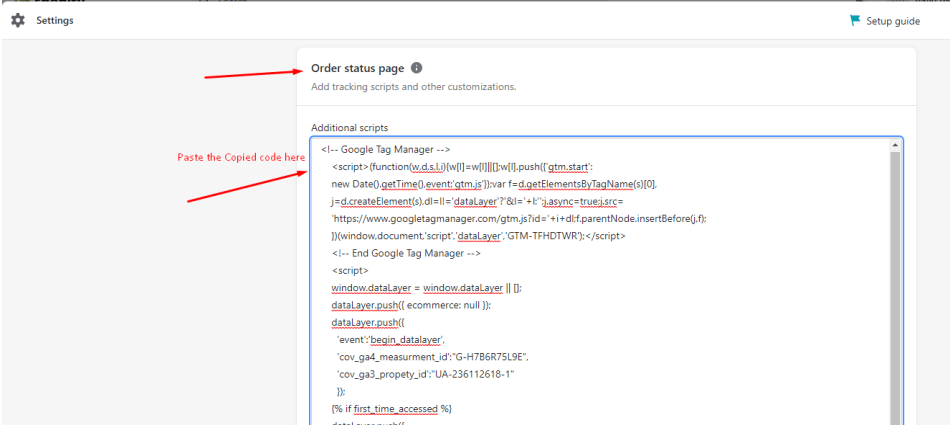
Нажмите на "Сохранено
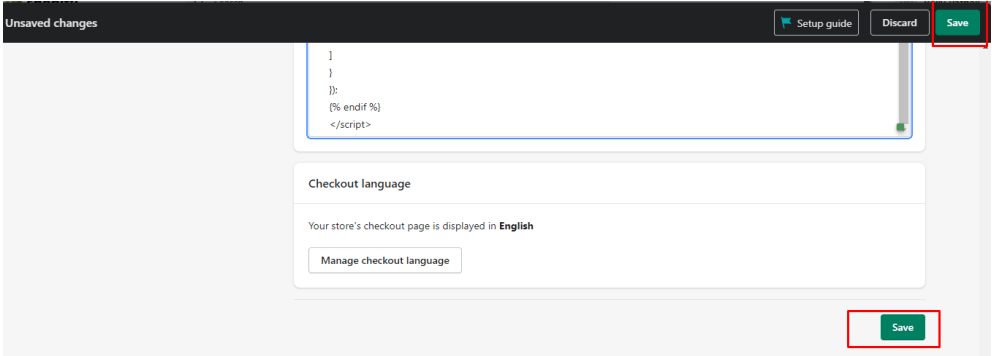
Направляясь к последнему шагу, вам нужно нажать «Активировать блок 1' а также 'Активировать блок 2' по одному. Оба раза нажмите «Сохранить».
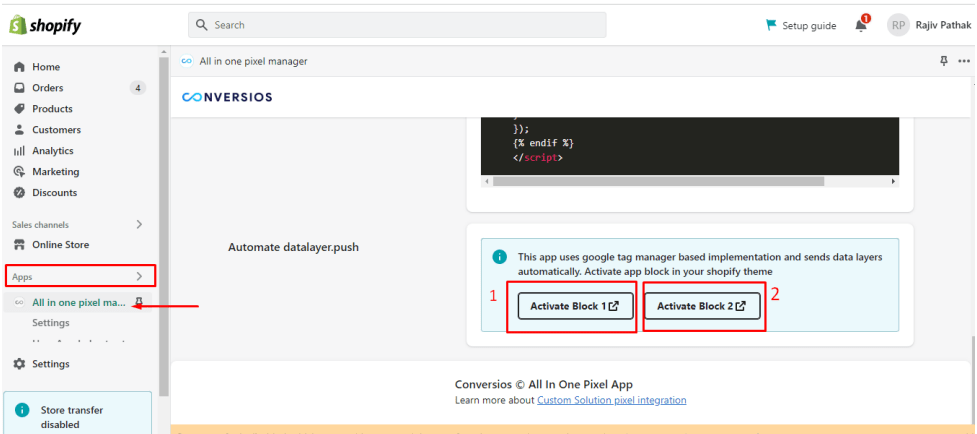
После активации первого блока появится этот экран. Вам просто нужно нажать на 'Сохранено', а затем активируйте второй блок.
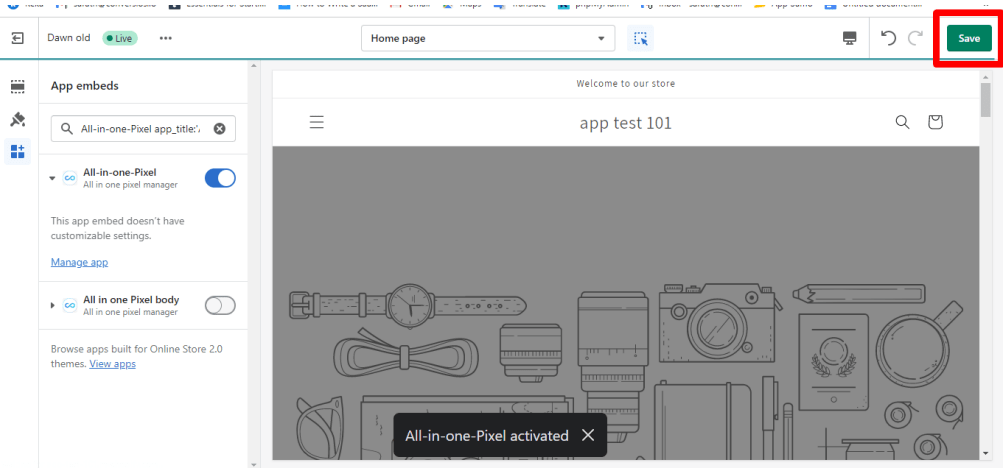
После активации второго блока этот экран появится, как показано ниже. Все, что вам нужно сделать, это сохранить этот блок, и все готово.
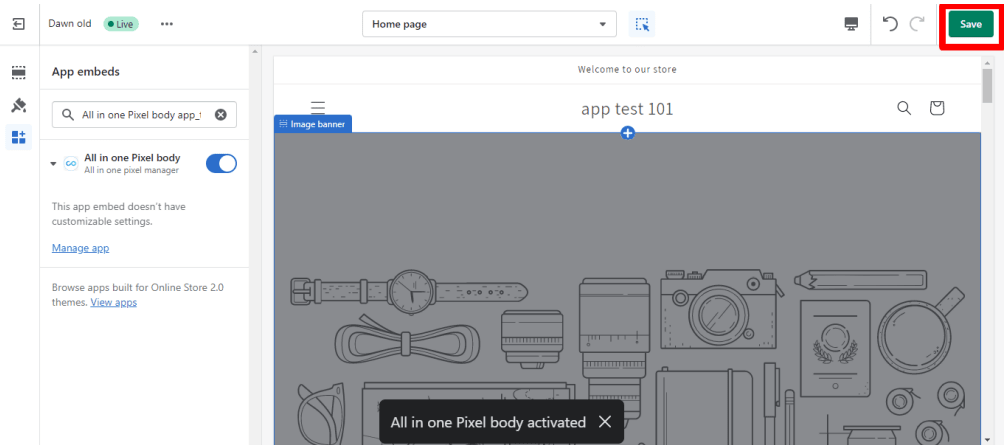
УРА! Все пиксели настроены в вашем Магазин магазинов.
В целом
Установка мета-пикселя в вашем магазине Shopify может помочь вам улучшить таргетинг, расширить потребительскую базу и увеличить конверсию.
Пиксельное приложение Conversios «все в одном» можно сравнить с цветущим лотосом в грязи, когда речь идет об экономии времени, интеграции в один клик и важных функциях. Установка настолько проста, как мы описали выше.
Итак, сделайте шаг (из установка Meta Pixel в ваш магазин Shopify), чтобы упростить отслеживание электронной торговли.
Если у вас есть какие-либо вопросы или вопросы, свяжитесь с нами по адресу [электронная почта защищена] Cегодня!